本文為英文版的機器翻譯版本,如內容有任何歧義或不一致之處,概以英文版為準。
使用案例 A:一個輸入格式轉換為一個輸出且未轉換
MediaLive 中字幕的這個範例示範如何實作典型案例的第一個使用案例。輸入是設定為一個字幕格式和兩個或更多語言。假設您希望在輸出中維持同樣格式,且只需產生一個輸出類型。同時,您還想在該輸出中加入所有語言。
例如,輸入已內嵌英文和法文字幕。您想要產生 HLS 輸出,其中包括英文和法文的內嵌字幕,加上一個視訊和一個音訊。
本範例會說明內嵌字幕傳遞工作流程的兩項重要功能。首先,您不用建立個別的字幕選擇器,因為系統會自動包含所有語言。其次,如果您有輸出至 HLS,便有機會指定語言及其出現順序。
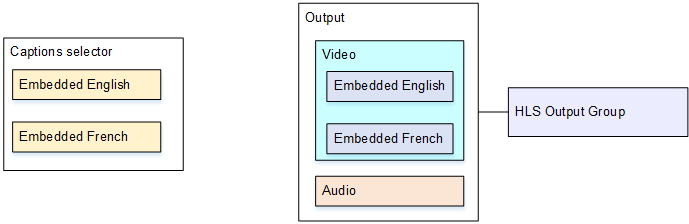
若要設定此使用案例,請遵循此程序。
-
前往您正在建立的頻道,並在導覽窗格的 Input attachments (輸入附件) 中選擇所需輸入。
-
在 General input settings (一般輸入設定) 中,選擇 Add captions selector (新增字幕選擇器),即可建立一個字幕選擇器。將 Selector settings (選擇器設定) 設定為 Embedded source (內嵌來源)。
-
建立 HLS 輸出群組。
-
建立一個輸出並設定視訊和音訊。
-
在相同的輸出中,建立一個字幕資產,包含下列資訊:
-
Captions selector name (字幕選擇器名稱):字幕選擇器 1。
-
Captions settings (字幕設定):選擇其中一種內嵌格式。
-
Language code (語言代碼) 和 Language description (語言描述):請將欄位留白。若選擇使用內嵌字幕,輸出中會包含所有語言。
-
-
在 HLS 輸出群組中,移至 Captions (字幕),並在 Captions language setting (字幕語言設定) 裡選擇 Insert (插入)。
-
在 HLS settings (HLS 設定) 的 Captions language mappings (字幕語言對應) 中,選擇 Add captions language mappings (新增字幕語言對應) 兩次;每種語言各一次。
-
填妥第一個對應群組的
1、ENG和English欄位,並填寫第二個群組的2、FRE及French欄位。 -
完成設定頻道,並將它儲存。